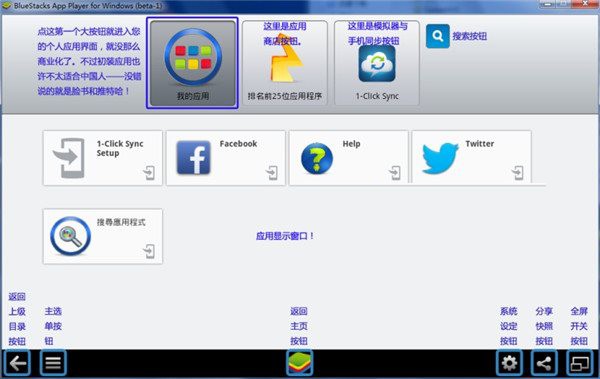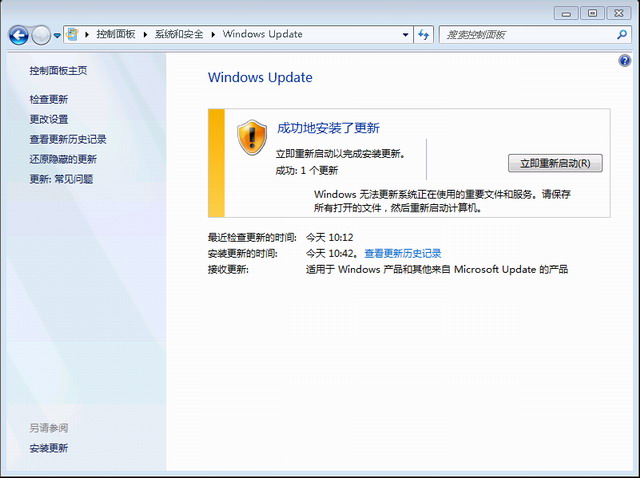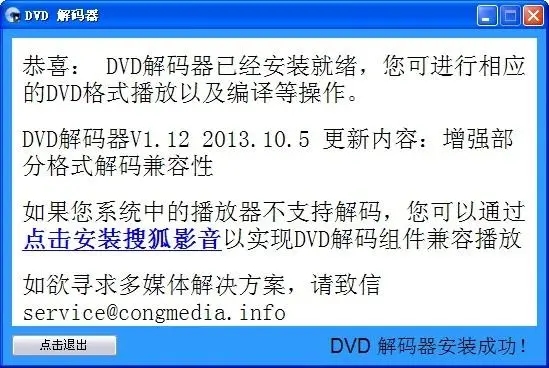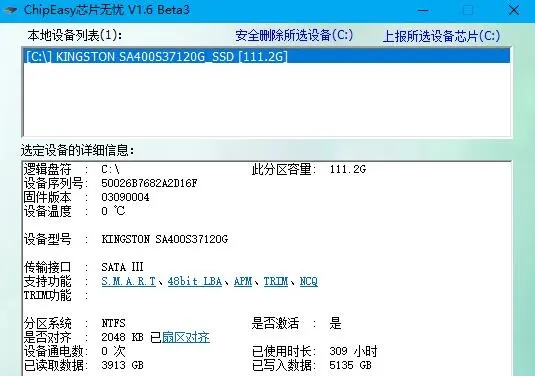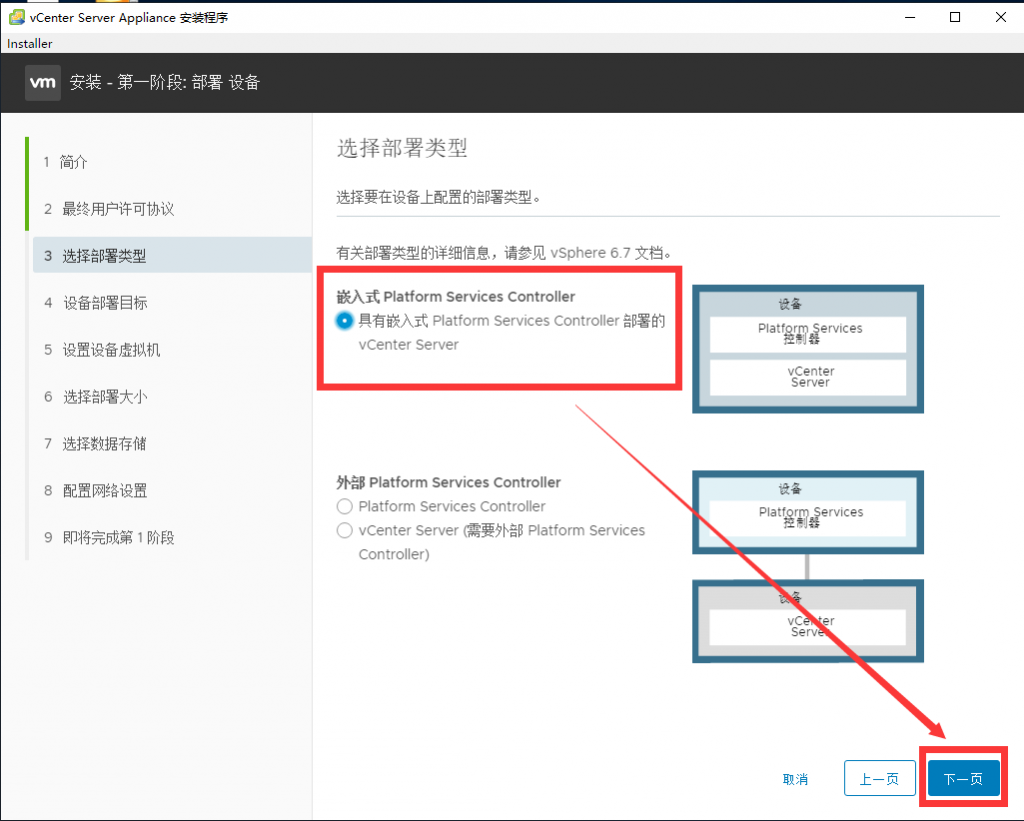ChipGenius 是一款用于检测 U 盘硬件信息的便携式工具。它可以帮助用户查看 U 盘的主控芯片型号、闪存颗粒类型等详细信息。以下是 ChipGenius U 盘检测工具的使用方法:
1. 下载 ChipGenius:首先,你需要从互联网上找到一个可靠的下载来源,下载 ChipGenius U 盘检测工具。确保下载文件的安全性,以免下载到病毒或恶意软件。
2. 解压并运行 ChipGenius:下载完成后,解压缩下载的文件,得到 ChipGenius 执行程序(通常为 ChipGenius.exe)。双击执行程序,启动 ChipGenius。
3. 插入 U 盘:在使用 ChipGenius 检测 U 盘之前,请确保 U 盘已插入计算机的 USB 接口。

4. 检测 U 盘信息:启动 ChipGenius 后,它会自动识别并显示插入的 U 盘信息。这些信息包括 U 盘的品牌、型号、主控芯片型号、闪存颗粒类型等。你可以在 ChipGenius 的界面中查看这些详细信息。
5. 查找 U 盘资料:在 ChipGenius 中,你可以根据 U 盘的主控芯片型号和闪存颗粒类型,查找相关的资料和解决方案。例如,如果你需要量产 U 盘,可以查找与主控芯片和闪存颗粒对应的量产工具和教程。
6. 关闭 ChipGenius:使用完毕后,可以通过点击界面上的“文件”(File)>“退出”(Exit)来关闭 ChipGenius。
需要注意的是,ChipGenius 只是一个 U 盘信息检测工具,它不能修复 U 盘故障或恢复丢失的数据。如果你的 U 盘出现问题,建议寻求专业的技术支持或使用其他数据恢复工具。